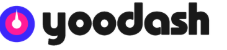O que é um UTM?
UTM é uma “etiqueta” que você adiciona ao final de uma URL para rastrear de onde vêm os visitantes da sua campanha.
Como criar um UTM usando o Yoodash?
-
Acesse o menu lateral e clique em UTM Builder.
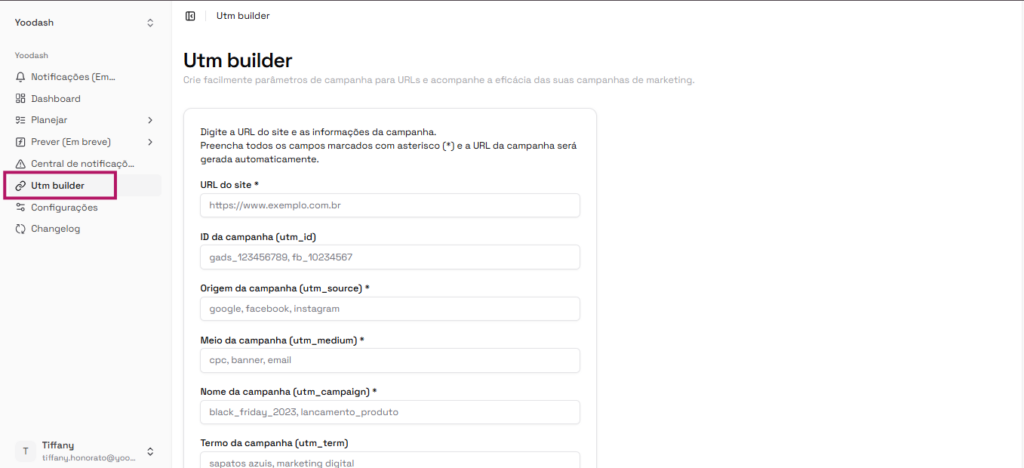
2. Preencha os seguintes campos:
-
-
URL do site: Link da página de destino (Ex: https://meusite.com/promocao)
-
ID da campanha (utm_id): Identificador interno (opcional, para controle seu)
-
Origem da campanha (utm_source): Onde o link será divulgado (Ex: facebook, instagram, google)
-
Meio da campanha (utm_medium): Tipo de mídia (Ex: cpc, email, social)
-
Nome da campanha (utm_campaign): Nome que identifica a campanha (Ex: black_friday_2025)
-
Termo da campanha (utm_term): Palavra-chave (opcional, usado em anúncios pagos)
-
Conteúdo da campanha (utm_content): Para diferenciar criativos (Ex: banner_topo ou banner_lateral)
-
Boas práticas ao criar UTMs
- Sempre use letras minúsculas.
- Evite espaços: prefira underline (_) ou hífen (-).
- Use nomes curtos e claros.
- Padronize os nomes para toda a equipe usar igual.
3. O que acontece depois de gerar o link?
-
Você verá o link completo com todas as marcações UTM aplicadas.
-
Basta copiar e usar esse link na sua campanha.
-
Cadastre a UTM registrada dentro do canal de mídia correspondente a ela:
Vá em Configurações – Canais – Escolha o canal (origem da campanha) – Opções – Editar
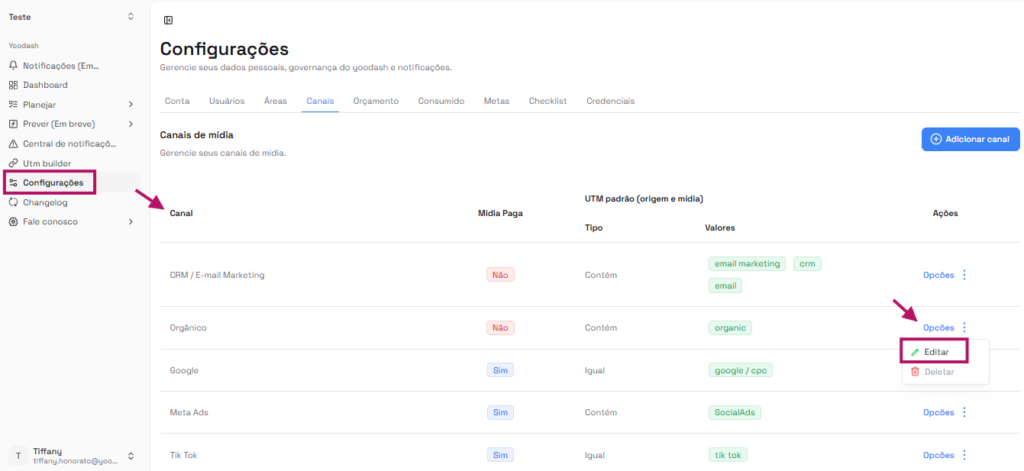
Cadastre os valores da UTM gerados:
-
-
Source
-
Medium
-
Campaign
-
Term (se usado)
-
Content (se usado)
-
⚠️ Sem esse cadastro, a Yoodash não conseguirá rastrear corretamente a origem da campanha.
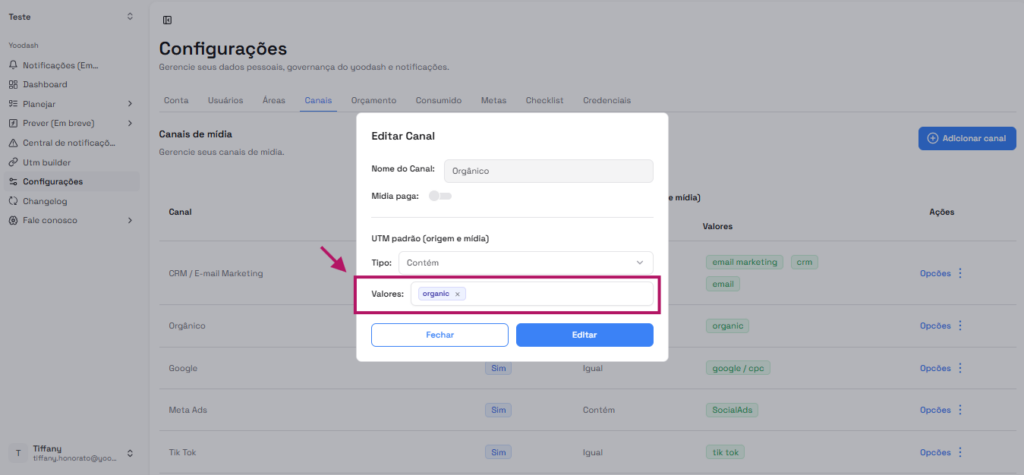
5. Por que isso é importante?
Com UTMs bem configuradas, a Yoodash consegue rastrear qual campanha trouxe resultados, mostrar qual canal está performando melhor e ajudar você a otimizar sua estratégia de marketing.
Precisa de mais ajuda?
Se você tiver alguma dúvida ou precisar de assistência adicional sobre o canais de mídia ou outros recursos do Yoodash, consulte nossos artigos ou entre em contato com nossa equipe de suporte.